iPhoneでローカルMP3ファイルを再生する方法: 3つの簡単な方法
方法1: ファイルアプリケーションを利用する
iPhone に組み込まれているファイル アプリを使用すると、ローカルの MP3 ファイルを再生する簡単な方法が提供されますが、一度に再生できるのは 1 曲だけであることに注意することが重要です。
ステップ 1:ファイル アプリを起動し、右下隅にある [参照]をタップして、 [iPhone 内] を選択します。
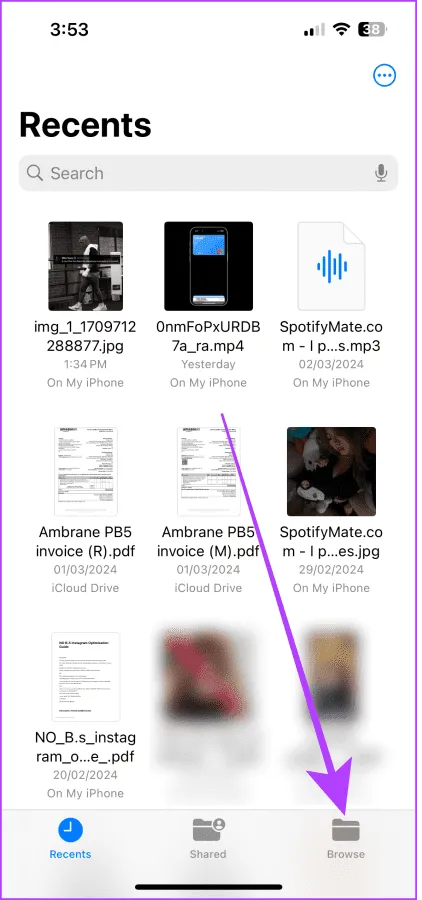
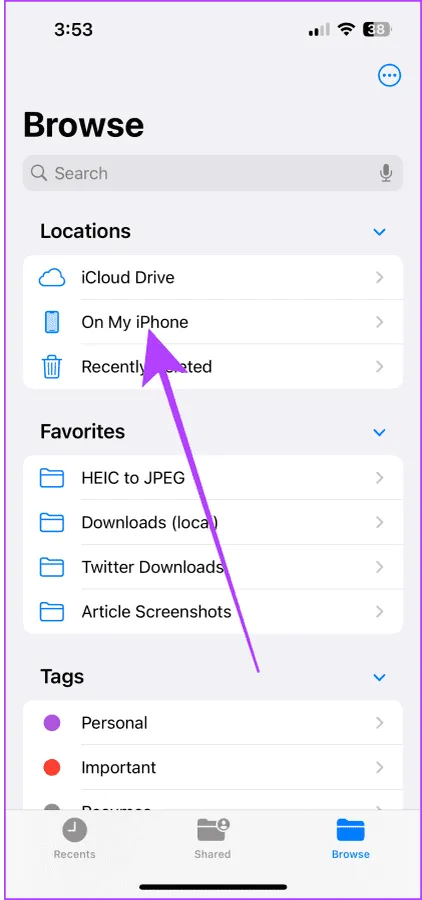
ステップ 2:再生したい MP3 ファイルを見つけて、再生ボタンを押して音楽を楽しみます。
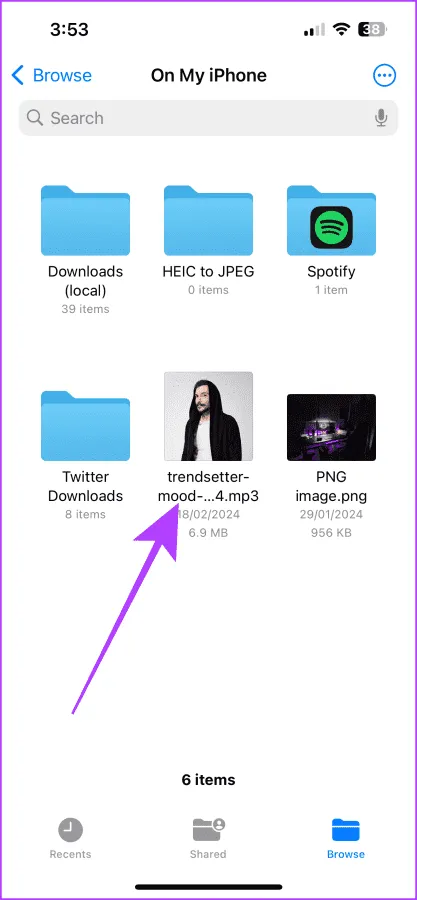
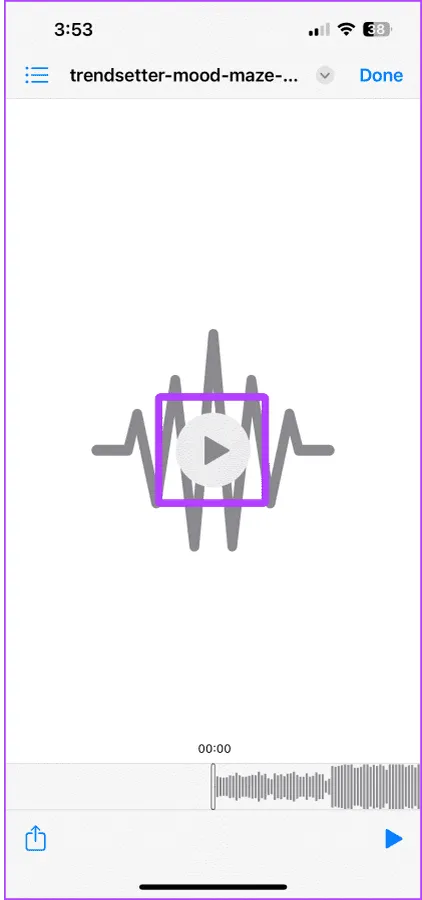
ステップ 3:戻らずに別のトラックを聴きたい場合は、左上にあるリスト アイコンをクリックし、既存のファイル パスから新しい曲を選択します。
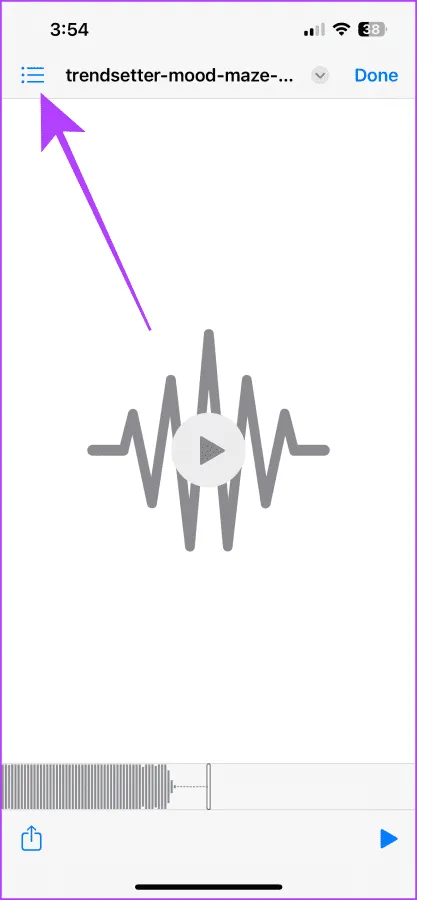
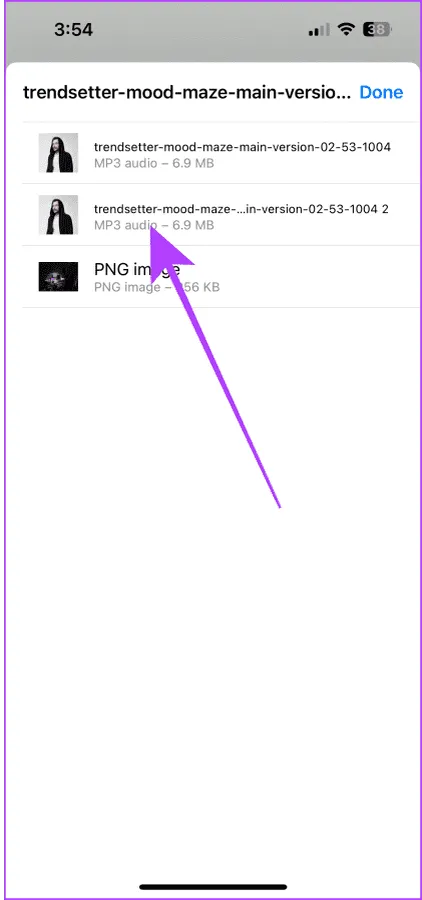
方法2:Apple MusicライブラリにMP3ファイルを追加する
ファイル アプリに加えて、Apple Music アプリもローカル MP3 ファイルを再生するための優れたオプションです。Apple Music の加入者は、購入していないダウンロードした曲を最大 100,000 曲インポートし、同じ Apple ID にリンクされているすべてのデバイスでアクセスできます。
このプロセスでは、MP3 の曲を Apple Music ライブラリにインポートするために Mac が必要です。まず、ダウンロードしたトラックを iPhone から Mac に転送し、次の簡単な手順に従います。
Macの場合
ステップ 1:ドックからFinder を開き、ダウンロードした音楽が保存されているディレクトリに移動します。
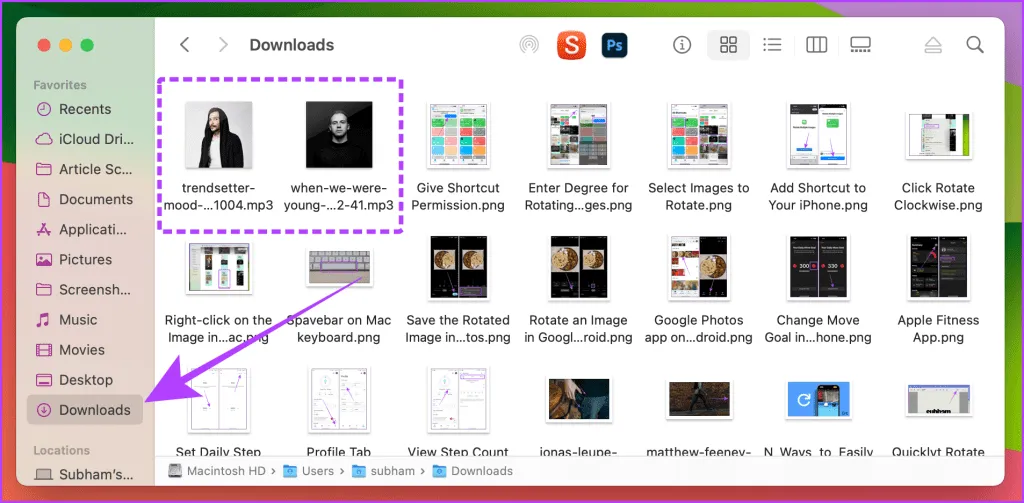
ステップ 2: Apple Musicアプリケーションを起動します。ドックにない場合は、Spotlight 検索を使用して探します。
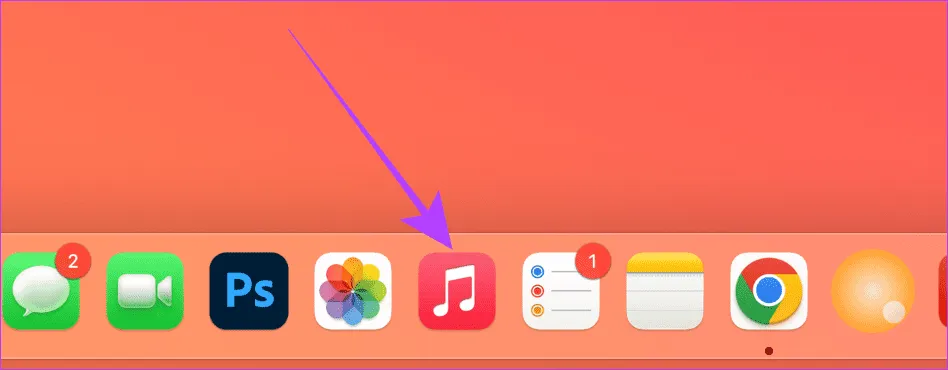
ステップ 3:ダウンロードした音楽ファイルをApple Music ライブラリセクションにドラッグします。各トラックのサイズが 200 MB を超えないようにします。
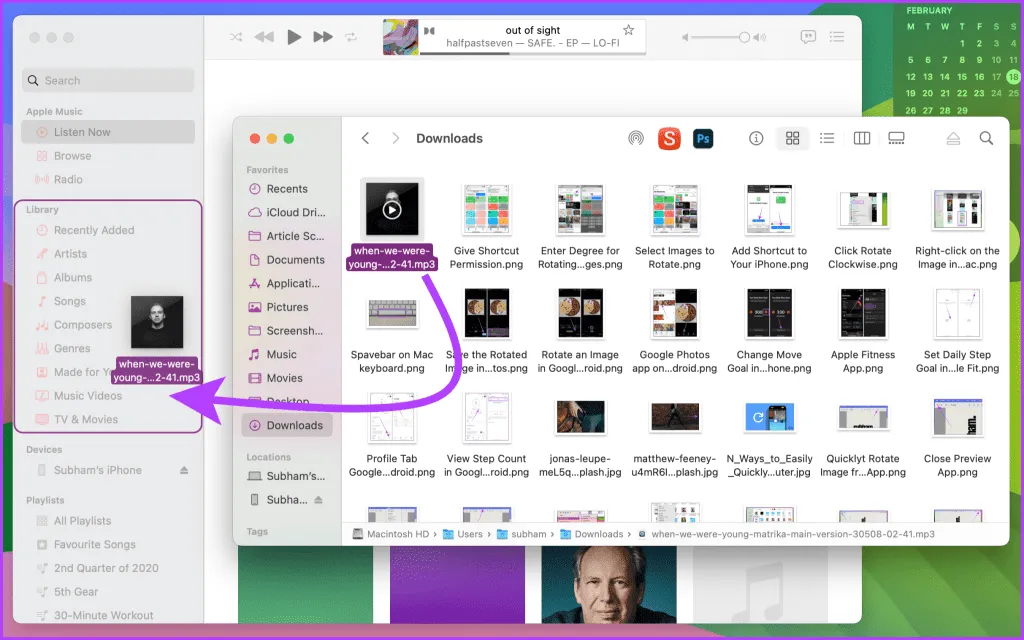
iPhoneの場合
Apple Music アプリを開き、「最近追加した」アルバムをタップして、インポートしたローカル MP3 ファイルを見つけます。曲のタイトルをタップして再生を開始します。
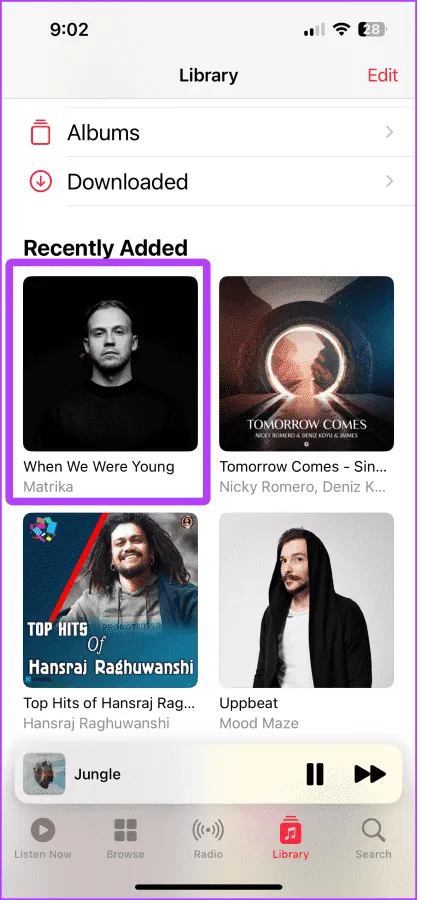
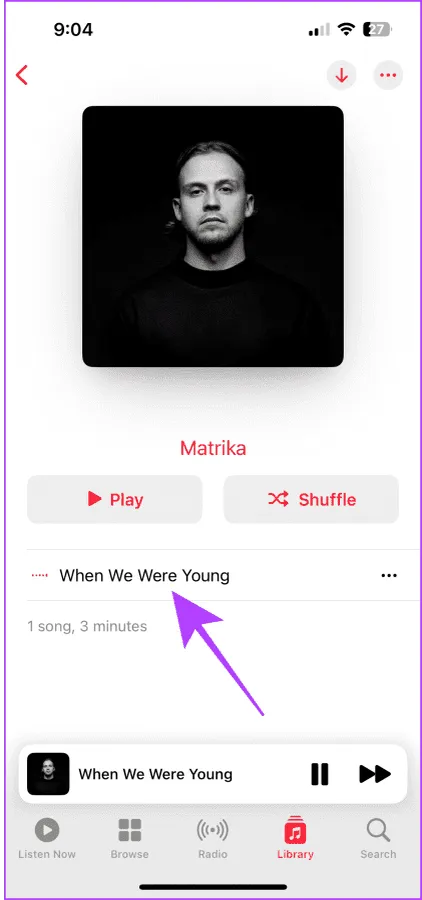
方法3:ローカルファイルをSpotifyライブラリに組み込む
ローカル MP3 ファイルを Apple Music にインポートする複雑な作業を必要としない代替手段を探している場合、Spotify を使用すると簡単です。ファイル アプリを介してすべての MP3 ファイルを継続的にインポートして再生できます。
ステップ 1: Spotify アプリを起動し、右下にある[あなた]タブに移動して、 [設定とプライバシー]をタップします。
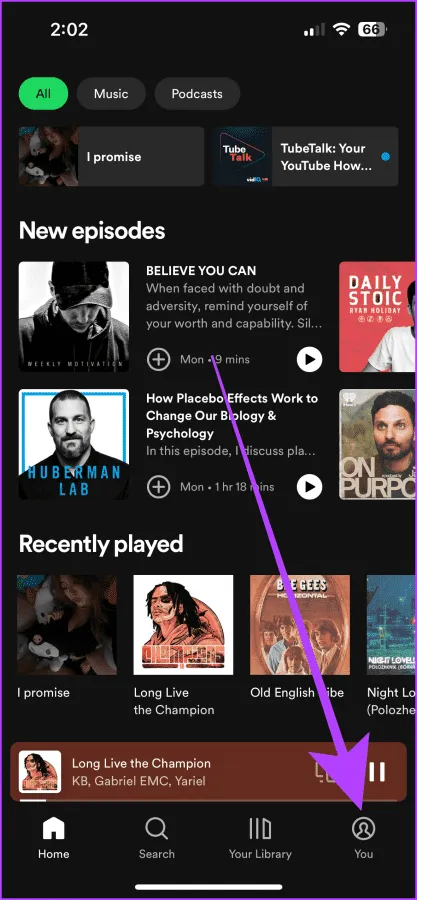

ステップ 2: [ローカル ファイル]を選択し、 [このデバイスのオーディオ ファイルを表示する] オプションをオンにして、アクセスを求められた場合は[許可]をクリックします。
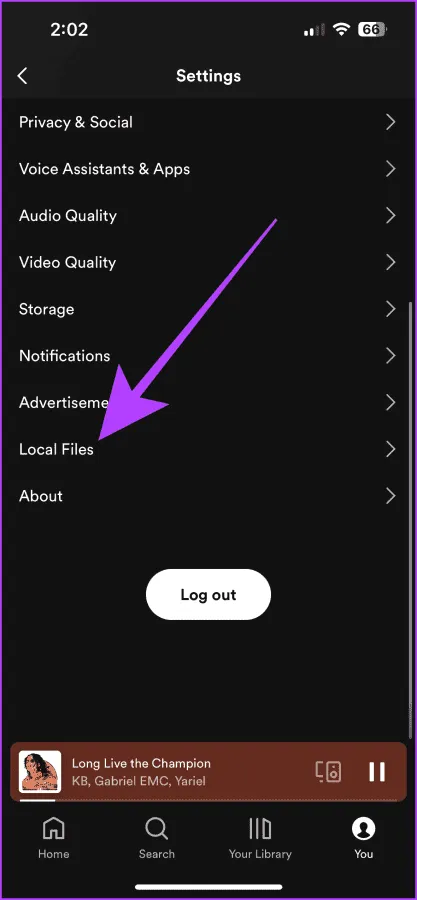
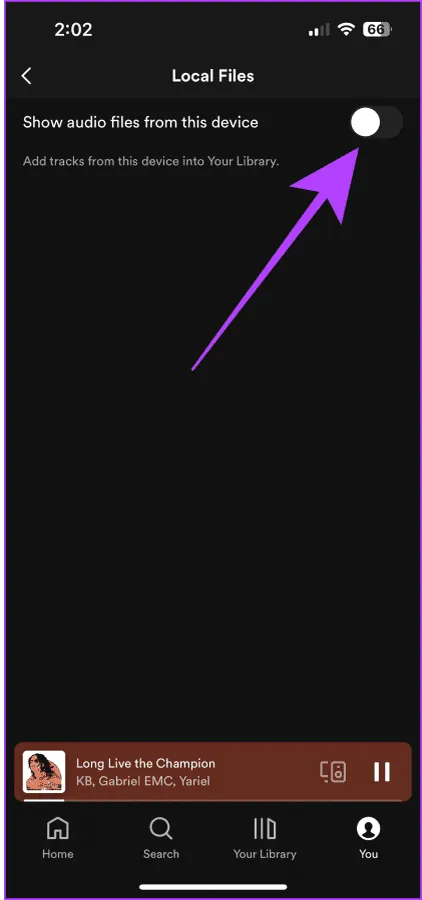
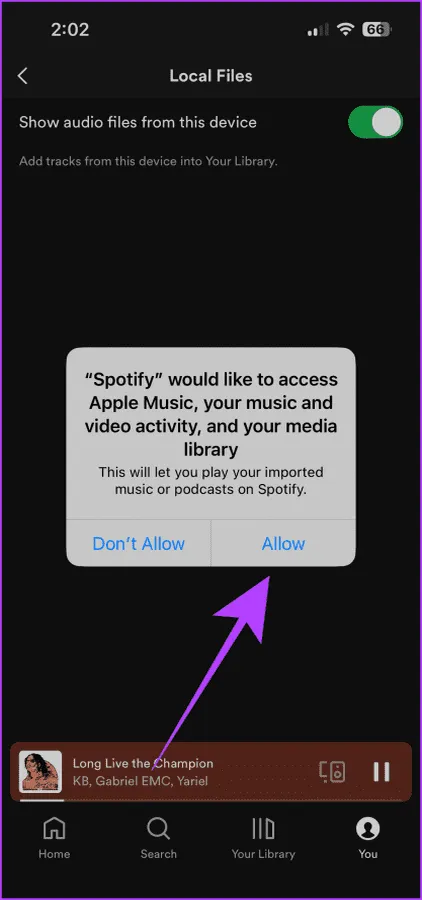
ステップ 3:次に、ファイル アプリを開き、もう一度[参照]を選択して、[iPhone 内]をタップします。
ステップ 4:ローカル MP3 ファイルを長押しし、[移動]を選択します。
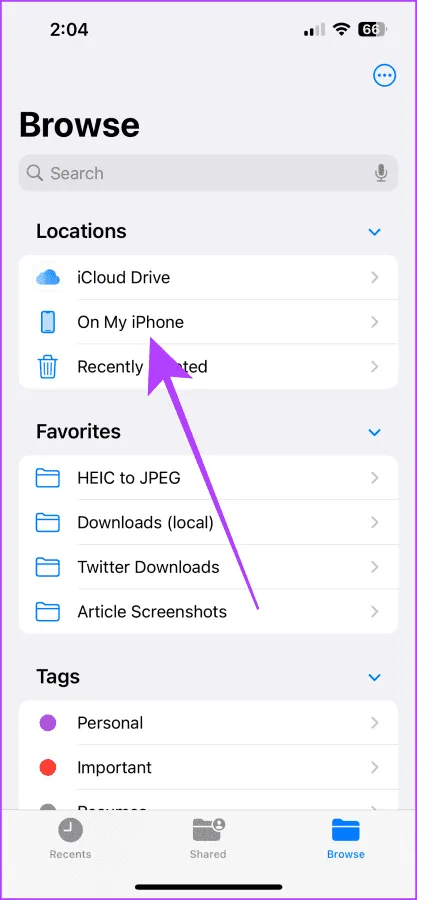
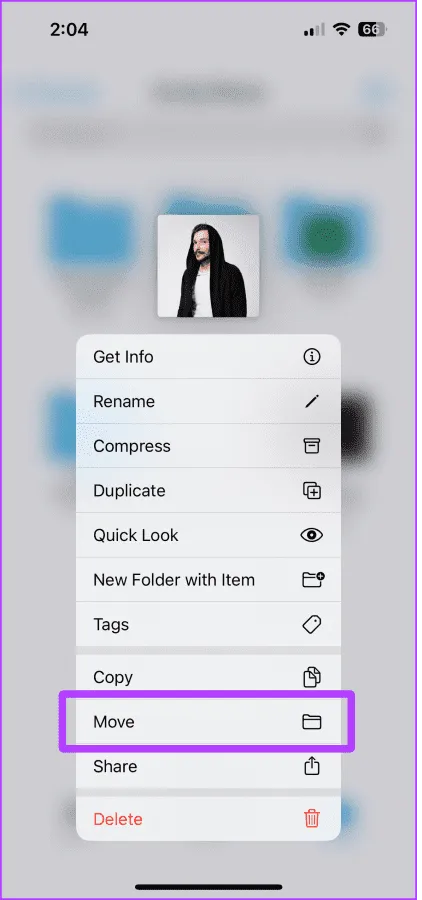
ステップ 5: 「場所」の下にある「iPhone 上」を選択し、「移動」をタップしてSpotifyフォルダーに転送します。
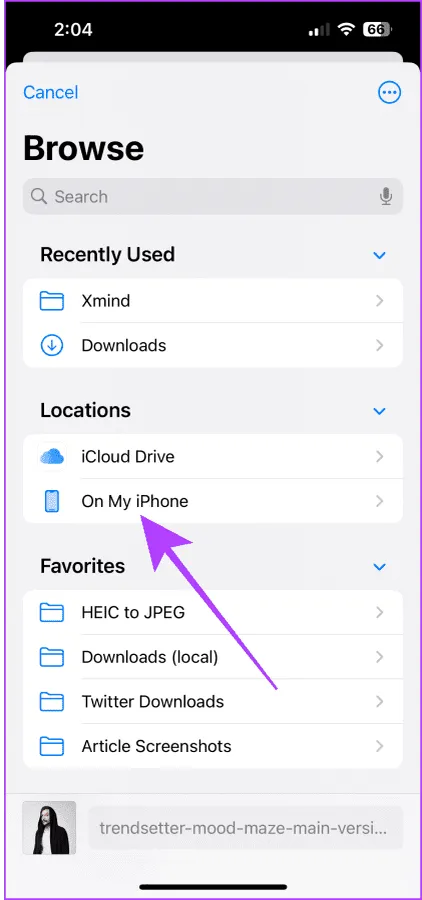
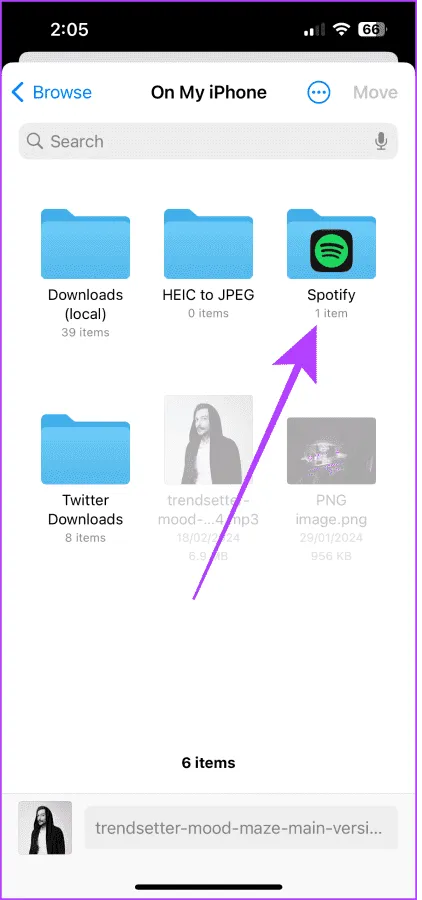
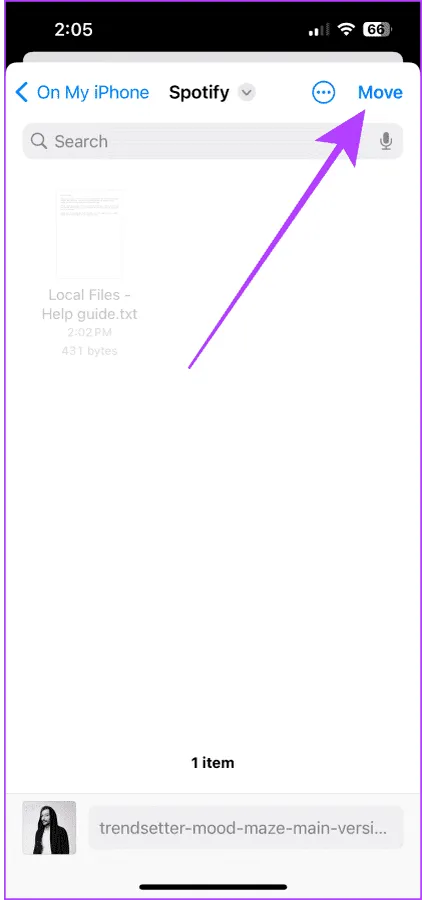
ステップ 6:最後に、Spotify アプリで [ライブラリ]に移動し、 [ローカル ファイル] プレイリストを開いて、ローカルの MP3 曲をタップして楽しみます。Spotify に追加する追加の MP3 ファイルについて、これらの手順を繰り返します。
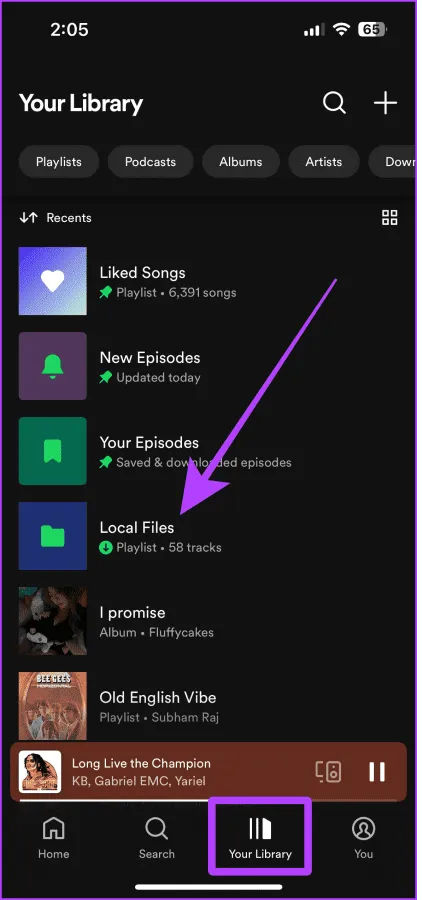
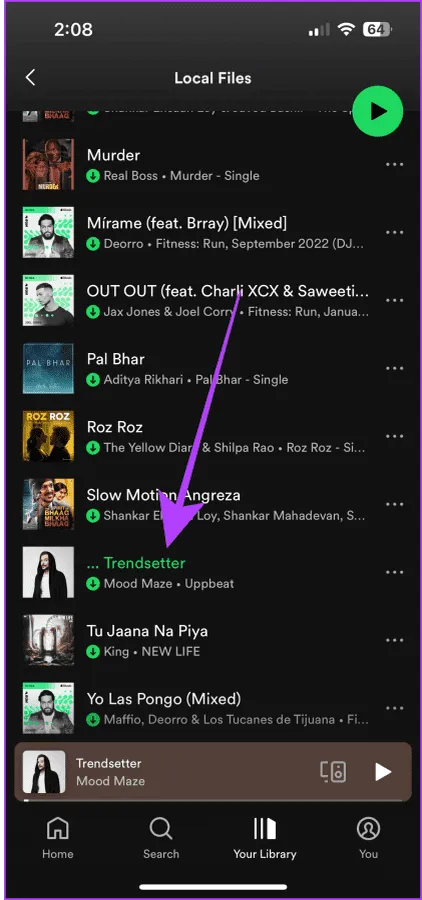
画像クレジット: Guidingtech.com